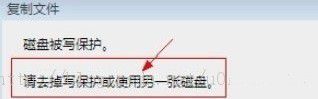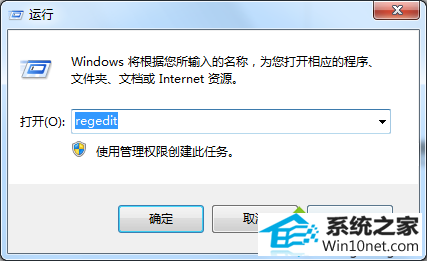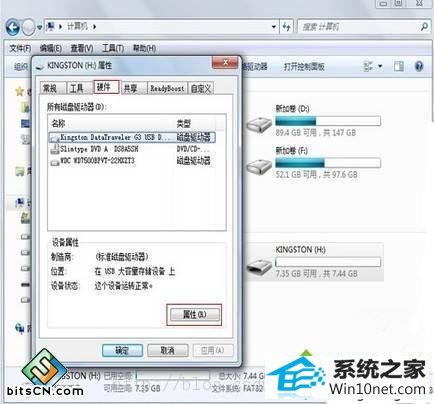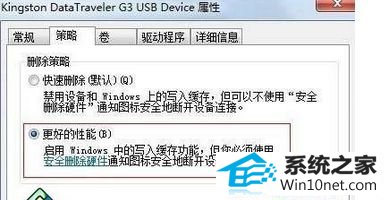今天小编分享一下win10系统提示“磁盘被保护不能复制文件问题的处理方法,在操作win10电脑的过程中常常不知道怎么去解决win10系统提示“磁盘被保护不能复制文件的问题,有什么好的方法去处理win10系统提示“磁盘被保护不能复制文件呢?今天本站小编教您怎么处理此问题,其实只需要1、“win+R”打开运行框--输入regedit,进入注册表编辑器; 2、进入注册表编辑器后我们依次找到:HKEY_LoCAL_MACHinE\sYsTEM\CurrentControlset\Control\storagedevicepolicies项目,没有的话自己创建,在右侧窗口右键单击,创建dwoRd值; 就可以完美解决了。下面就由小编给你们具体详解win10系统提示“磁盘被保护不能复制文件的图文步骤:
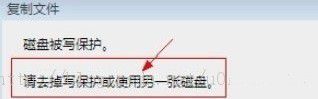
解决步骤:
1、“win+R”打开运行框--输入regedit,进入注册表编辑器;
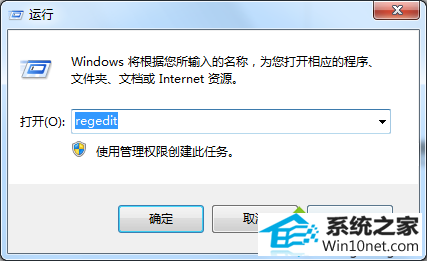
2、进入注册表编辑器后我们依次找到:HKEY_LoCAL_MACHinE\sYsTEM\CurrentControlset\Control\storagedevicepolicies项目,没有的话自己创建,在右侧窗口右键单击,创建dwoRd值;

3.将此项命名为writeprotect,并设定数据值为0;

4、关闭注册表,重新启动下电脑,去看看从电脑中往可移动硬盘中拷贝资料是否会还会出现磁盘被写保护的错误提示。如果依然存在,那么进行下一步操作;
5、打开我的电脑,右键可移动的磁盘,选择属性,切到硬件一栏,点击名称含有“UsB的磁盘驱动器”,单击右下方的“属性”按钮;
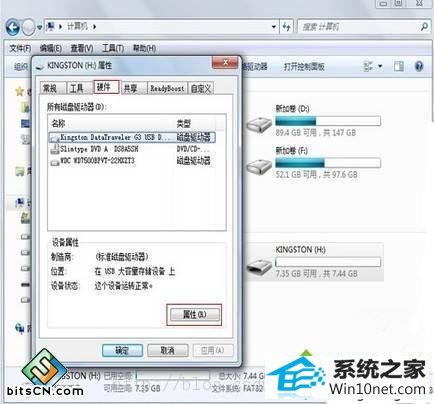
6、在弹出的菜单中切到策略一栏,勾选更好的性能,确定退出即可。
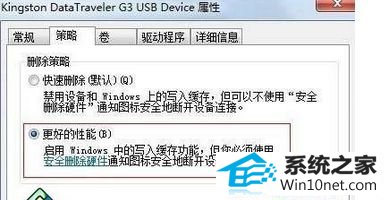
以上win10系统下复制文件提示“磁盘被保护"的图文步骤了。文件被保护安全就有了保障,但是复制文件被阻止比较麻烦,大家可参考上述教程来设置。